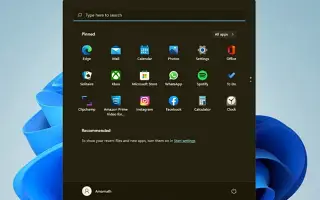이 글은 윈도우11에서 시작 메뉴를 재등록하는 방법에 도움이 될만한 스크린샷이 포함된 가이드입니다.
윈도우11 을 사용하는 경우 Microsoft에서 시작 메뉴의 작동 방식을 변경했음을 알 수 있습니다. 윈도우11의 시작 메뉴는 다르게 보일 뿐만 아니라 다르게 작동합니다. Microsoft는 윈도우11에서 운영 체제를 안정적으로 만들기 위해 별도의 프로세스로 시작 메뉴를 도입했습니다.
이로 인해 시작 메뉴가 충돌하는 경우 시스템 트레이, 작업 표시줄 아이콘 등과 같은 작업 표시줄의 다른 요소는 영향을 받지 않습니다. 윈도우11은 아직 테스트 중이므로 사용자가 시작 메뉴를 사용하는 동안 몇 가지 문제에 직면할 수 있습니다. 시작 메뉴가 열리지 않음, 앱이 표시되지 않음, 지연 등은 윈도우11에서 일반적인 문제로 계산되었습니다.
따라서 윈도우11 운영 체제에서 시작 메뉴 관련 문제를 다루고 있다면 올바른 가이드를 읽고 있는 것입니다. 아래에 윈도우11 시작 메뉴를 다시 등록하는 방법이 나와 있습니다. 계속 스크롤하여 확인해보세요.
윈도우11에서 시작 메뉴를 다시 등록하는 방법은 무엇입니까?
시작 메뉴를 다시 등록하면 모든 관련 프로세스가 새로 고쳐져 궁극적으로 모든 시작 메뉴 관련 문제를 해결합니다. 따라서 윈도우11의 시작 메뉴가 열리지 않거나 응답하지 않는 경우에만 단계를 따르십시오. 시작하겠습니다.
1. 현재 사용자의 시작 메뉴 재등록
컴퓨터에서 시작 메뉴와 관련된 문제에 직면한 유일한 사용자인 경우 현재 사용자의 시작 메뉴를 다시 등록해야 합니다. 다음은 따라야 할 몇 가지 간단한 단계입니다.
- 먼저 윈도우11 검색을 열고 Windows PowerShell을 입력합니다. 그런 다음 PowerShell을 마우스 오른쪽 버튼으로 클릭하고 관리자 권한으로 실행 옵션을 선택합니다.

- 이제 Windows PowerShell 에서 주어진 명령 을 입력하고 Enter 버튼을 누르십시오.
Stop-Process -Name "StartMenuExperienceHost" -Force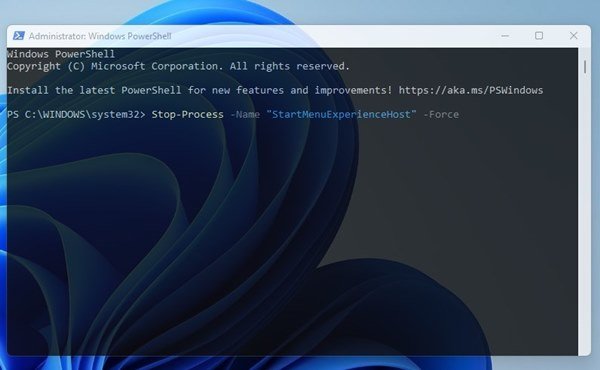
- 완료되면 다른 명령을 입력하고 Enter 버튼을 눌러야 합니다.
Get-AppxPackage Microsoft.Windows.ShellExperienceHost | Foreach {Add-AppxPackage -DisableDevelopmentMode -Register "$($_.InstallLocation)AppXManifest.xml"}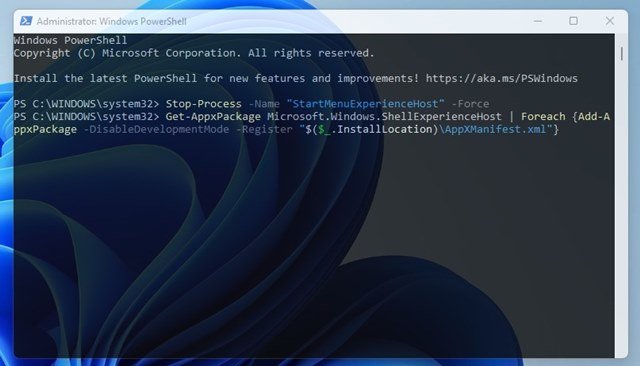
이게 끝입니다. 현재 사용자의 윈도우11 시작 메뉴를 다시 등록합니다.
2. 윈도우11 모든 사용자의 시작 메뉴 재등록
윈도우11에 여러 사용자 프로필이 있는 경우 이 방법을 따라 모든 사용자의 시작 메뉴를 다시 등록해야 합니다. 여기 당신이 해야 할 일이 있습니다.
- 먼저 윈도우11 Search를 열고 Windows PowerShell을 입력합니다. 그런 다음 PowerShell을 마우스 오른쪽 버튼으로 클릭하고 관리자 권한으로 실행 옵션을 선택합니다.

- PowerShell 창에서 다음 명령을 실행합니다.
Stop-Process -Name "StartMenuExperienceHost" -Force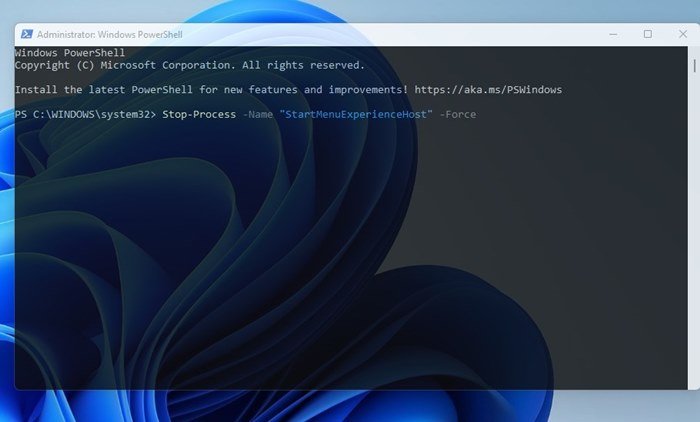
- 완료되면 두 번째 명령을 복사하여 붙여넣고 Enter 버튼을 누르십시오.
Get-AppxPackage -AllUsers Microsoft.Windows.ShellExperienceHost | Foreach {Add-AppxPackage -DisableDevelopmentMode -Register "$($_.InstallLocation)\AppXManifest.xml"}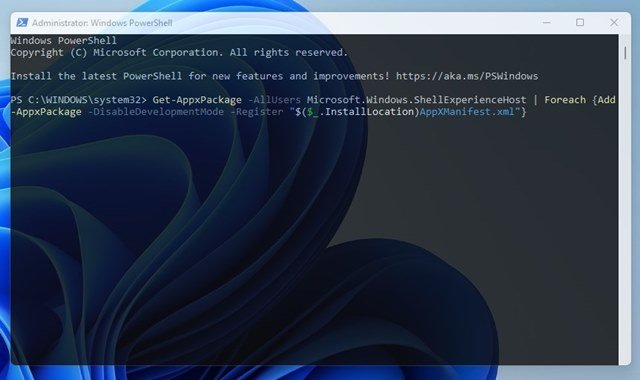
이게 전부입니다. 이렇게 하면 모든 사용자에 대해 윈도우11의 시작 메뉴가 다시 등록됩니다.
이상으로 윈도우11 시작 메뉴를 다시 등록하는 방법을 살펴봤습니다.